バッチスクリプトで START コマンドを使用する
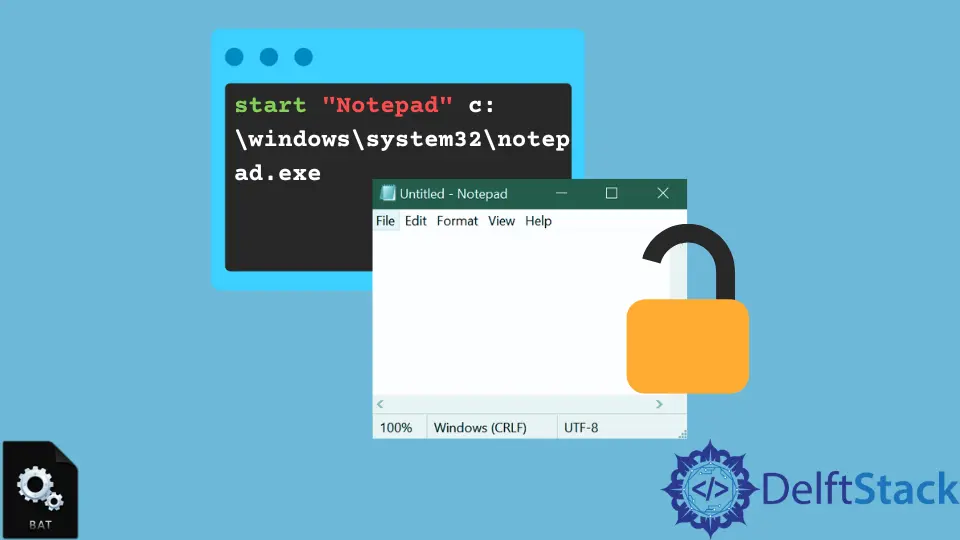
このチュートリアルでは、Batch START コマンドと、このコマンドで使用されるいくつかのオプションを使用する方法を説明します。
バッチスクリプトで START コマンドを使用する
このコマンドを使用して、バッチスクリプトから別のプログラムを実行できます。このコマンドを使用する一般的な形式を以下に示します。
START "Windows_title" [/D Your_Path_Here] [OPTIONS] "COMMANDS"
ここでは Windows_title はオプションであり、このコマンドで指定する場所は、プログラムファイルの正確なパスである必要があります。COMMANDS は実行する必要のあるアクションです。
START コマンドで最もよく使用されるオプション
以下では、このコマンドで最もよく使用されるオプションをいくつか共有しました。それらの使用はオプションであり、使用しない場合、コマンドはデフォルトモードで実行されます。
それらを見て、簡単に説明しましょう。
| オプション | 説明 |
|---|---|
/MIN |
このオプションを使用すると、ウィンドウが最小化モードで開きます。 |
/MAX |
このオプションを使用すると、ウィンドウが最大化モードで開きます。 |
/W |
このオプションを使用すると、プログラムは新しいウィンドウで開き、終了するまで待機します。 |
/B |
このオプションを含めると、プログラムが新しいウィンドウで開きます。 |
/I |
このオプションを含めることにより、環境に変更が発生した場合、それらを無視します。 |
/LOW、/NORMAL、/ABOVENORMAL、/BELOWNORMAL、/HIGH、/REALTIME |
これらは、プログラムの優先順位を指定するために提供されています。 |
このコマンドには 2つの形式があります。プログラムの Windows タイトルと場所を使用するか、場所のみを使用することができます。これらの 2つの形式のコマンドを使用して、Windows のデフォルトの Notepad.exe を開き、簡単に理解できるようにします。
Windows のタイトルと場所で START コマンドを使用する
ウィンドウのファイルのタイトルがわかっていて、正確な場所がわかっている場合は、次の形式でコマンドを使用できます。
start "Windows Title" c:\Location\file.exe
次の例では、c:\windows\system32\notepad.exe の場所から notepad.exe を開きます。
start "Notepad" c:\windows\system32\notepad.exe
メモ帳アプリケーションのウィンドウのタイトルを使用し、メモ帳アプリケーションの正確な場所が含まれていることがわかります。必要に応じて、いくつかのオプションを使用できます。
場所とファイル名で START コマンドを使用する
以下のコマンドを使用して、.exe ファイルを開くこともできます。このコマンドを使用するには、場所とファイル名が必要です。
このコマンドを場所とファイル名とともに使用する一般的な形式を以下に示します。
start "c:\location\" file.exe
このコマンドを使用して notepad.exe を開きます。
start "c:\windows\system32" notepad.exe
メモ帳アプリケーションの正確な場所 c:\windows\system32 とプログラムの名前 notepad.exe のみを使用していることがわかります。ここにも必要なオプションを含めることができます。
ここで説明するすべてのメソッドはバッチスクリプトを使用して記述されており、Windows CMD 環境でのみ機能することを忘れないでください。
Aminul Is an Expert Technical Writer and Full-Stack Developer. He has hands-on working experience on numerous Developer Platforms and SAAS startups. He is highly skilled in numerous Programming languages and Frameworks. He can write professional technical articles like Reviews, Programming, Documentation, SOP, User manual, Whitepaper, etc.
LinkedIn